LastPass vs. KeePass
Hai bisogno di una password per ogni sito web a cui accedi. Per molti di noi, sono centinaia! Come li gestisci? Riutilizzi la stessa password, mantieni un elenco da qualche parte o fai clic regolarmente sul collegamento Reimposta password? C'è un modo migliore. I gestori password li terranno traccia di te e LastPass e KeePass sono due scelte popolari, ma molto diverse. Come si confrontano?
LastPass è un noto gestore di password facile da usare e offre un piano gratuito praticabile. Gli abbonamenti a pagamento aggiungono funzionalità, supporto tecnico prioritario e spazio di archiviazione aggiuntivo. È principalmente un servizio basato sul Web e sono disponibili app per Mac, iOS e Android. Leggi la nostra recensione dettagliata.
KeePass è un'alternativa geniale all'open source che memorizza le tue password sul tuo computer piuttosto che nel cloud. Il software è abbastanza tecnico e può soddisfare utenti esperti. Una versione di Windows è disponibile ufficialmente e ci sono un certo numero di porte non ufficiali ad altri sistemi operativi. È stata sviluppata una gamma di plugin che aumentano la funzionalità dell'app.
Come si confrontano
1. Piattaforme supportate
Hai bisogno di un gestore di password che funzioni su ogni piattaforma che usi. LastPass è perfetto e funziona con tutti i principali sistemi operativi e browser Web:
- Desktop: Windows, Mac, Linux, Chrome OS,
- Dispositivi mobili: iOS, Android, Windows Phone, watchOS,
- Browser: Chrome, Firefox, Internet Explorer, Safari, Edge, Maxthon, Opera.
KeePass è diverso. La versione ufficiale è un'app di Windows e, poiché è open-source, varie persone sono state in grado di portarla su altri sistemi operativi. Non tutte queste porte sono della stessa qualità e ci sono più opzioni per ciascun sistema operativo, tra cui:
- 5 per Mac,
- 1 per Chromebook,
- 9 per iOS,
- 3 per Android,
- 3 per Windows Phone,
- 3 per Blackberry,
- 1 per Pocket PC,
- e altro!
Quelle opzioni possono essere fonte di confusione! Non esiste un modo semplice per sapere quale versione è la migliore per te se non provarne alcune. Durante la valutazione dell'app sul mio iMac, ho usato KeePassXC.

Se usi KeePass su più dispositivi, le tue password non verranno sincronizzate automaticamente tra loro. Sono memorizzati in un singolo file e dovrai sincronizzare quel file utilizzando Dropbox o un servizio simile.
Vincitore: LastPass supporta immediatamente le piattaforme più popolari, mentre KeePass si affida alle porte di terze parti.
2. Compilare le password
LastPass ti consente di aggiungere password in diversi modi: aggiungendole manualmente, guardandoti accedere e apprendendo le password una per una o importandole da un browser web o da un altro gestore di password.
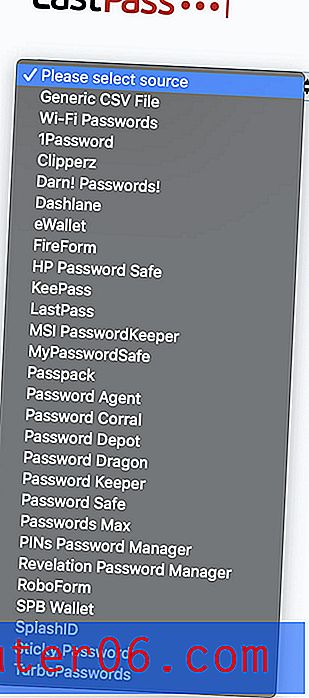
KeePass non imparerà le tue password mentre le digiti, ma ti consente di aggiungerle manualmente o importarle da un file CSV ("valori separati da virgola"), un formato in cui la maggior parte dei gestori di password può esportare. Alcuni recensori hanno affermato che l'app può importare direttamente da un numero di altri gestori di password, ma la versione che sto usando non lo fa. KeePass non può apprendere le tue password guardandoti accedere ai siti web.
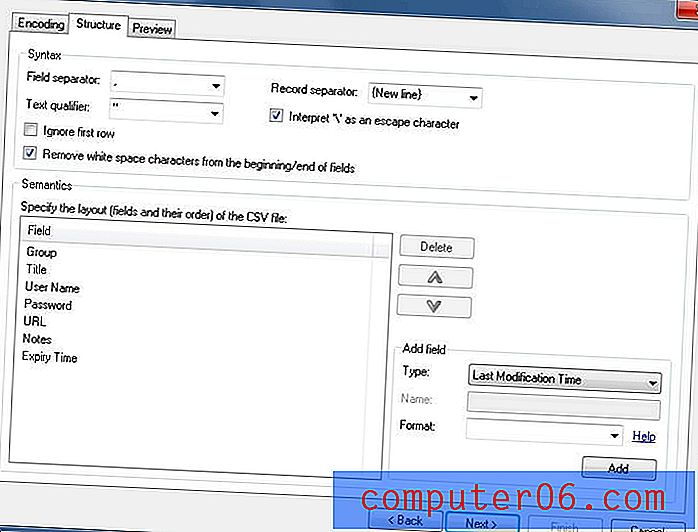
Una volta che hai alcune password nel vault, LastPass inserirà automaticamente il tuo nome utente e password quando raggiungi una pagina di accesso.
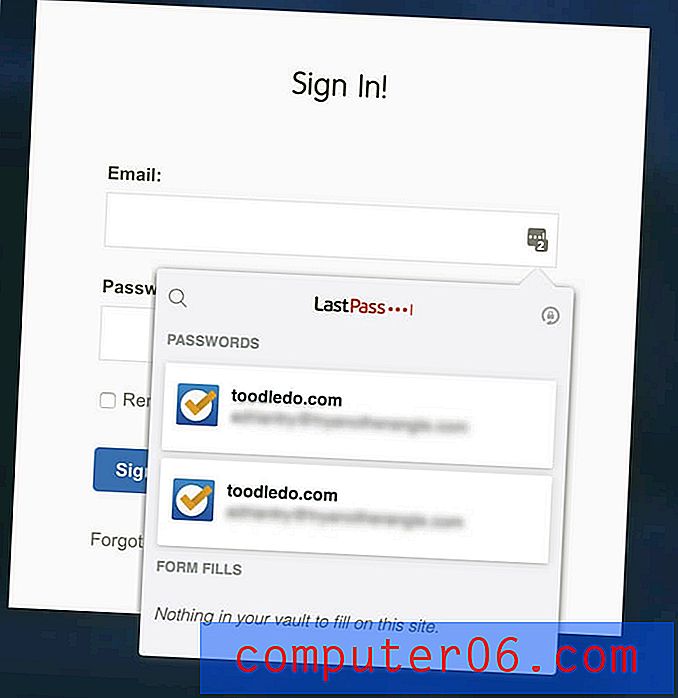
Una volta trovata la giusta estensione di Chrome (nel mio caso è KeePassXC-Browser), KeePass ha offerto la stessa comodità. Prima di questo, ho trovato l'avvio di un accesso direttamente dall'app più complicato e meno conveniente di altri gestori di password.
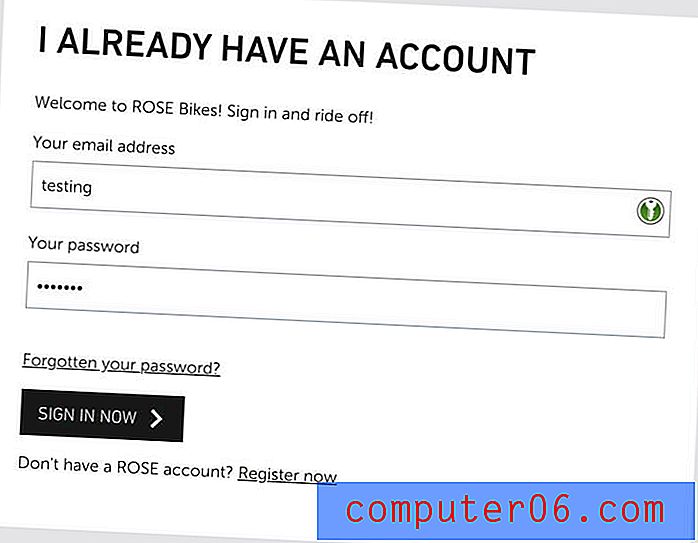
LastPass ha un vantaggio: ti consente di personalizzare i tuoi accessi sito per sito. Ad esempio, non voglio che sia troppo facile accedere alla mia banca e preferisco digitare una password prima di accedere.
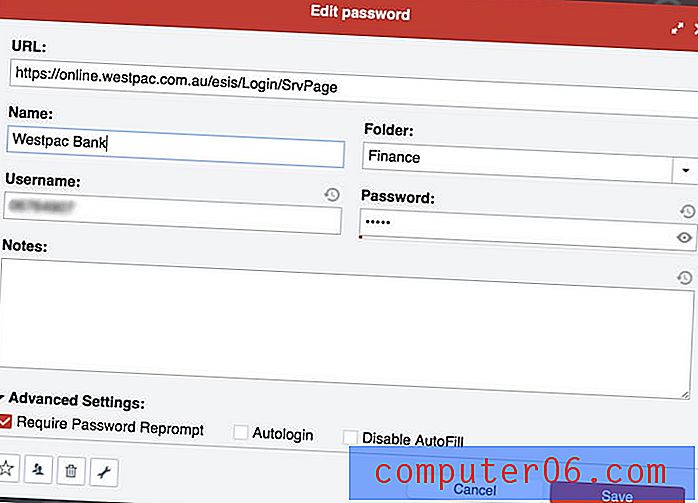
Vincitore: LastPass. Ti consente di personalizzare ogni accesso singolarmente, permettendoti di richiedere che la tua password principale sia digitata prima di accedere a un sito.
3. Generazione di nuove password
Le tue password dovrebbero essere forti - abbastanza lunghe e non una parola del dizionario - quindi sono difficili da infrangere. E dovrebbero essere univoci in modo che se la tua password per un sito è compromessa, gli altri tuoi siti non saranno vulnerabili. Entrambe le app lo rendono facile.
LastPass può generare password complesse e uniche ogni volta che crei un nuovo accesso. È possibile personalizzare la lunghezza di ciascuna password e il tipo di caratteri inclusi, nonché specificare che la password è facile da dire o da leggere, per rendere la password più facile da ricordare o digitare quando necessario.

KeePass genererà anche password automaticamente e offre opzioni di personalizzazione simili. Ma devi farlo dall'app anziché dal tuo browser.
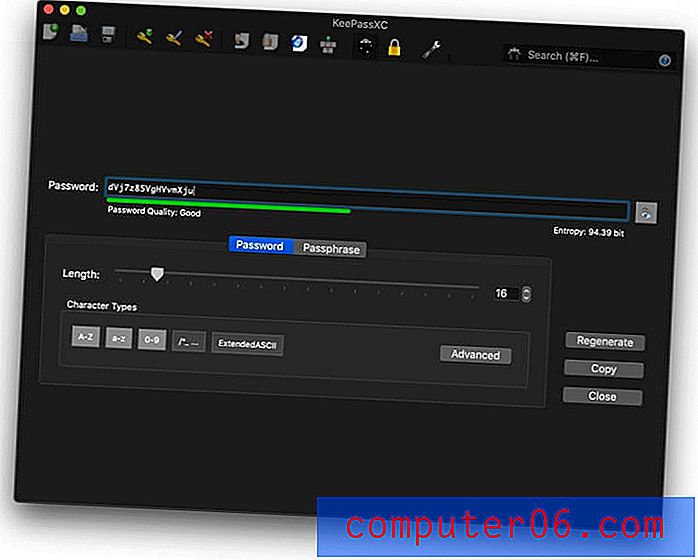
Vincitore: pareggio. Entrambi i servizi genereranno una password complessa, unica e configurabile ogni volta che ne avrai bisogno.
4. Sicurezza
La memorizzazione delle password nel cloud potrebbe interessarti. Non è come mettere tutte le uova nello stesso paniere? Se il tuo account è stato violato, avrebbero accesso a tutti gli altri account. LastPass adotta misure per garantire che se qualcuno scopre il tuo nome utente e password, non sarà comunque in grado di accedere al tuo account.
Accedi con una password principale e dovresti sceglierne una forte. Per maggiore sicurezza, l'app utilizza l'autenticazione a due fattori (2FA). Quando si tenta di accedere a un dispositivo sconosciuto, si riceverà un codice univoco via e-mail in modo da poter confermare che si sta effettivamente effettuando l'accesso. Gli abbonati Premium ottengono ulteriori opzioni 2FA. Questo livello di sicurezza è sufficiente per la maggior parte degli utenti, anche quando LastPass è stato violato, gli hacker non sono stati in grado di recuperare nulla dai depositi delle password degli utenti.
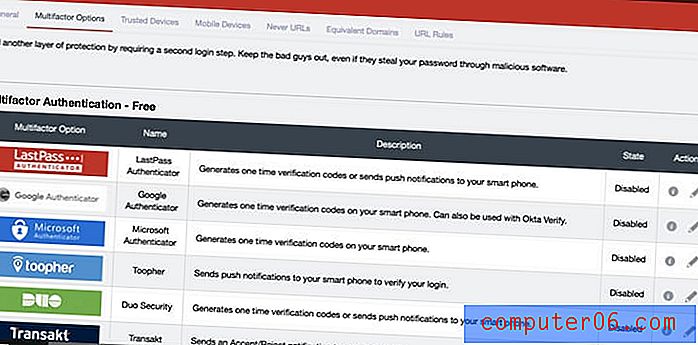
KeePass elude la preoccupazione di archiviare le tue password online memorizzandole localmente, sul tuo computer o sulla tua rete. Se decidi di utilizzare un servizio di sincronizzazione come Dropbox per renderli disponibili sugli altri tuoi dispositivi, scegline uno che utilizzi le pratiche di sicurezza e le politiche che ritieni più adatte.
Come LastPass, KeePass crittografa il tuo Vault. Puoi sbloccarlo utilizzando una password principale, un file chiave o entrambi.
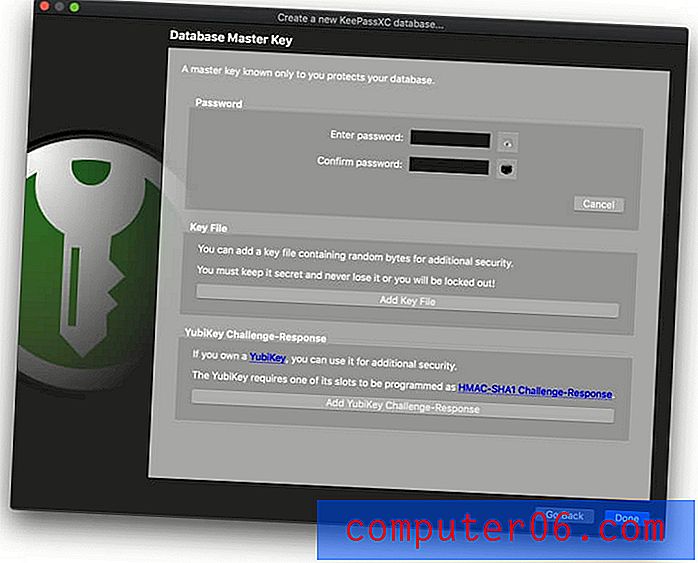
Vincitore: pareggio. LastPass prende forti precauzioni di sicurezza per proteggere i tuoi dati sul cloud. KeePass mantiene le tue password crittografate in modo sicuro sul tuo computer. Se è necessario sincronizzarli su altri dispositivi, eventuali problemi di sicurezza ora passano al servizio di sincronizzazione scelto.
5. Condivisione password
Invece di condividere le password su un pezzo di carta o un messaggio di testo, farlo in modo sicuro utilizzando un gestore di password. L'altra persona dovrà utilizzare la stessa di te, ma le loro password verranno automaticamente aggiornate se le cambi, e sarai in grado di condividere il login senza che conoscano effettivamente la password.
Tutti i piani LastPass ti consentono di condividere le password, inclusa quella gratuita. Il Centro di condivisione ti mostra a colpo d'occhio quali password hai condiviso con gli altri e quali hanno condiviso con te.
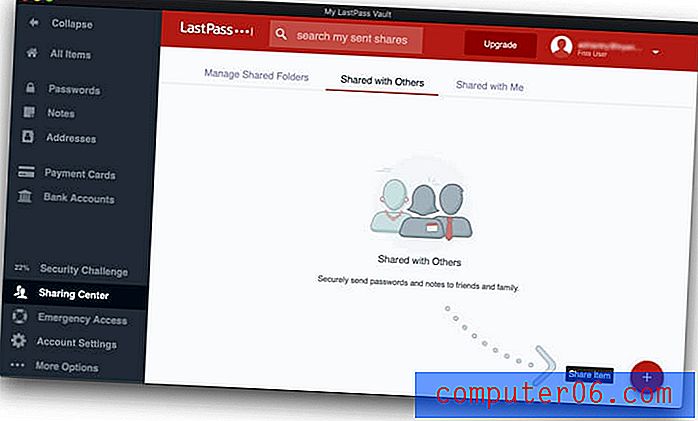
Se stai pagando per LastPass, puoi condividere intere cartelle e gestire chi ha accesso. Potresti avere una cartella Famiglia in cui inviti i familiari e le cartelle per ogni squadra con cui condividi le password. Quindi, per condividere una password, è sufficiente aggiungerla nella cartella giusta.
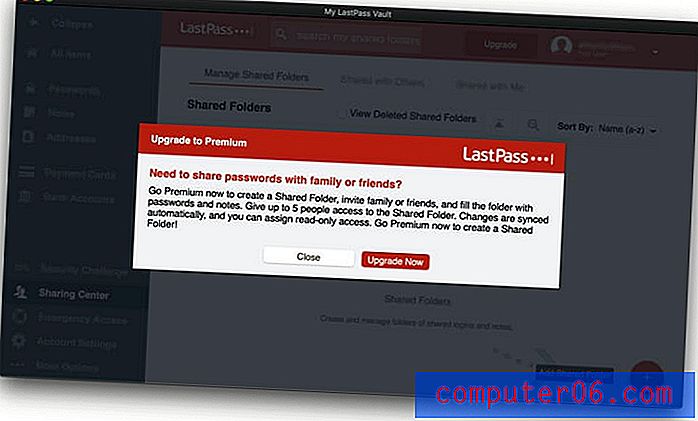
KeePass adotta un approccio completamente diverso. È un'applicazione multiutente, quindi se memorizzi il tuo vault su un'unità di rete o file server condivisa, altri possono accedere allo stesso database usando la tua password principale o il file chiave.
Questo non è così preciso come con LastPass: decidi di condividere tutto o niente. È possibile creare database di password diversi per scopi diversi e condividere la password solo per determinati, ma questo è molto meno conveniente dell'approccio di LastPass.
Vincitore: LastPass. Ti consente di condividere password e (se paghi) cartelle di password con altri.
6. Riempimento modulo web
Oltre a compilare le password, LastPass può compilare automaticamente i moduli Web, inclusi i pagamenti. La sezione Indirizzi memorizza le informazioni personali che verranno inserite automaticamente quando si effettuano acquisti e si creano nuovi account, anche quando si utilizza il piano gratuito.
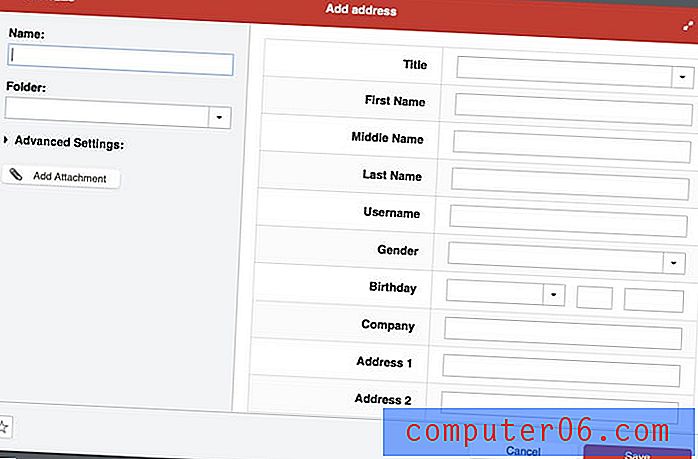
Lo stesso vale per le sezioni Carte di pagamento e Conti bancari.
Quando devi compilare un modulo, LastPass si offre di farlo per te.
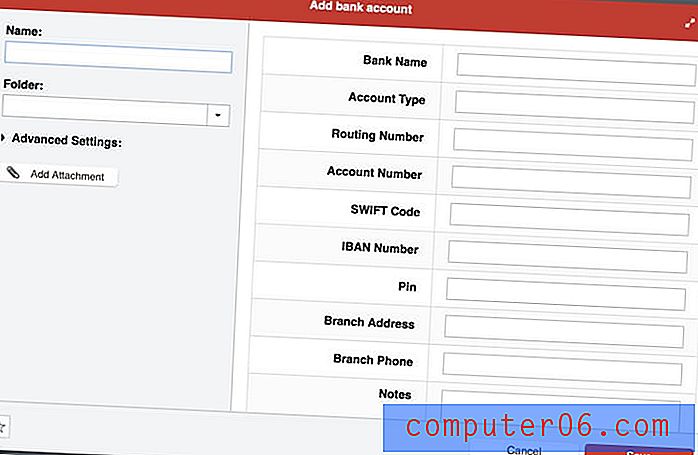
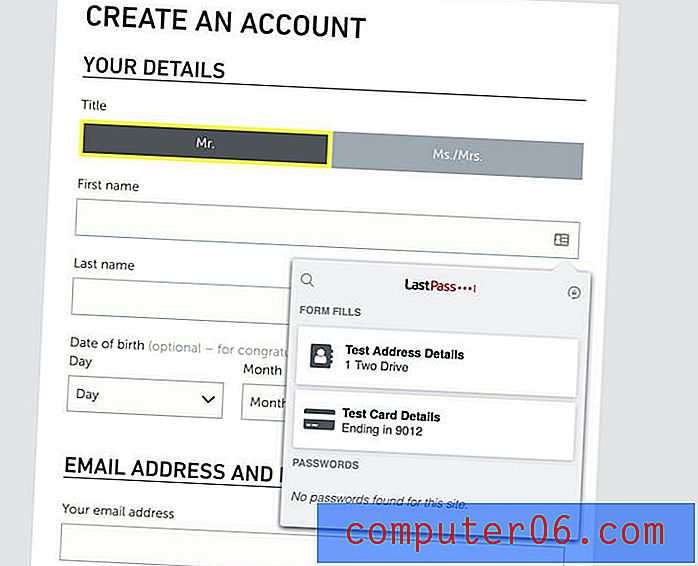
KeePass non può compilare i moduli per impostazione predefinita, ma terze parti hanno creato plugin che possono. Una rapida ricerca nella pagina Plugin ed estensioni di KeePass trova almeno tre soluzioni: KeeForm, KeePasser e WebAutoType. Non li ho provati, ma da quello che posso dire, non sembrano fare il lavoro in modo conveniente come LastPass.
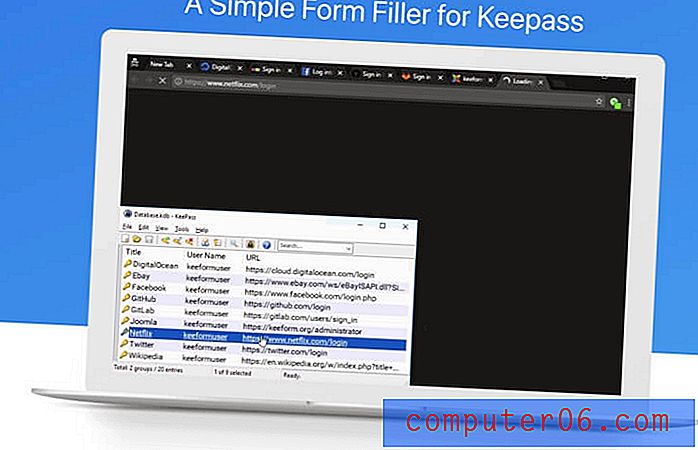
Vincitore: LastPass. Può compilare i moduli Web in modo nativo e sembra più conveniente dei plugin di compilazione dei moduli di KeePass.
7. Documenti e informazioni private
Poiché i gestori di password forniscono un posto sicuro nel cloud per le tue password, perché non archiviare anche altre informazioni personali e sensibili? LastPass offre una sezione Note in cui è possibile memorizzare le informazioni private. Pensalo come un quaderno digitale protetto da password in cui è possibile archiviare informazioni sensibili come numeri di previdenza sociale, numeri di passaporto e la combinazione nella cassaforte o nella sveglia.
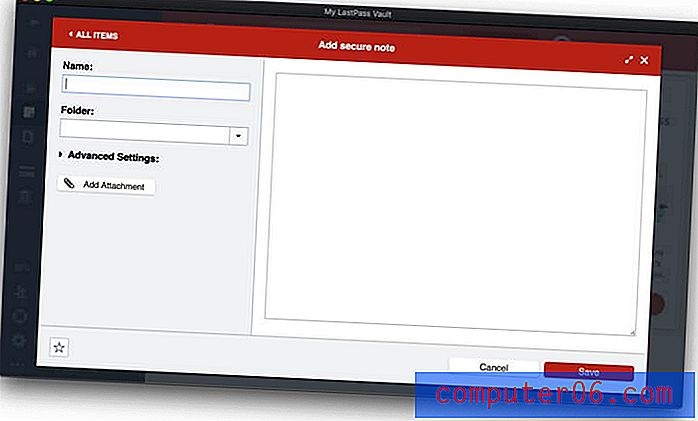
È possibile allegare file a queste note (nonché indirizzi, carte di pagamento e conti bancari, ma non password). Agli utenti gratuiti sono assegnati 50 MB per gli allegati di file e gli utenti Premium hanno 1 GB. Per caricare gli allegati utilizzando un browser Web, dovrai aver installato il programma di installazione universale LastPass "binary enabled" per il tuo sistema operativo.
Infine, esiste una vasta gamma di altri tipi di dati personali che possono essere aggiunti a LastPass, come patenti di guida, passaporti, numeri di previdenza sociale, accessi a database e server e licenze software.
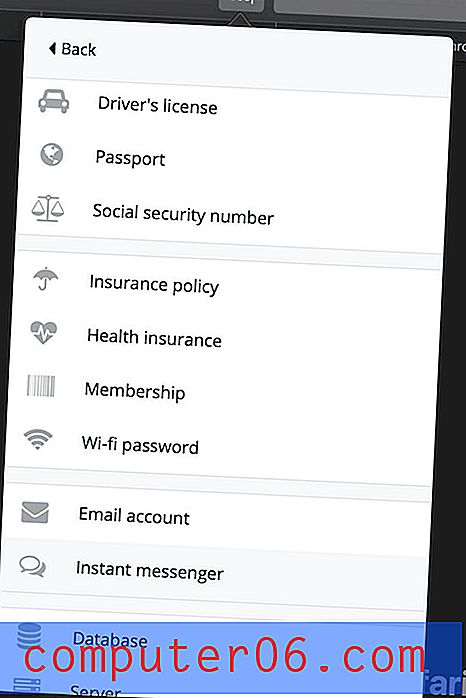
Sebbene KeePass non abbia una sezione separata per il materiale di riferimento, puoi aggiungere note a qualsiasi password. Suppongo che potresti aggiungere una voce solo per registrare le note, ma questo non è paragonabile al ricco set di funzionalità di LastPass.
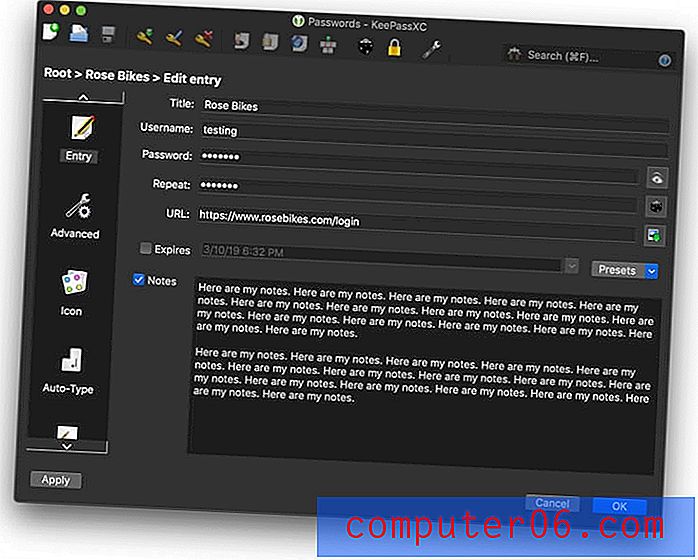
Vincitore: LastPass. Ti consente di memorizzare note sicure, una vasta gamma di tipi di dati e file.
8. Audit di sicurezza
Di tanto in tanto, un servizio Web che utilizzi verrà violato e la tua password compromessa. È un ottimo momento per cambiare la tua password! Ma come fai a sapere quando succede? È difficile tenere traccia di così tanti accessi, ma molti gestori di password ti faranno sapere e la funzionalità Security Challenge di LastPass ne è un buon esempio.
- Passerà attraverso tutte le tue password alla ricerca di problemi di sicurezza, tra cui:
- password compromesse,
- password deboli,
- password riutilizzate e
- vecchie password.
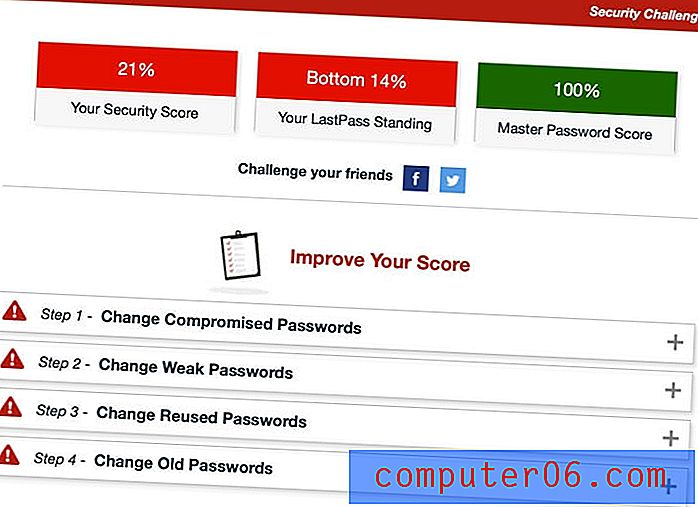
LastPass offrirà anche di cambiare automaticamente le password di alcuni siti per te, il che è incredibilmente utile e persino disponibile per coloro che utilizzano il piano gratuito.
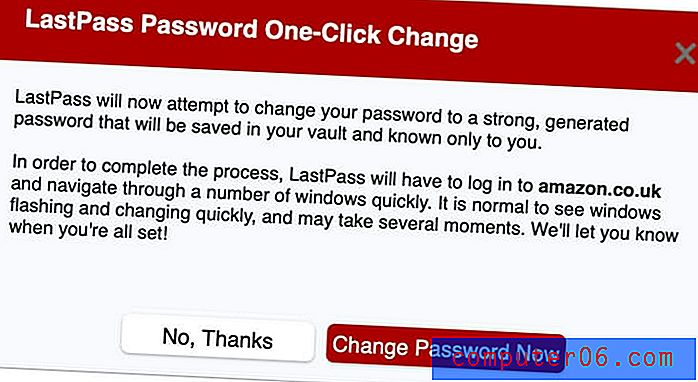
KeePass non ha nulla di paragonabile. Il migliore che ho trovato è un plug-in per la stima della qualità della password che aggiunge una colonna per classificare la forza della password, aiutandoti a identificare password deboli.
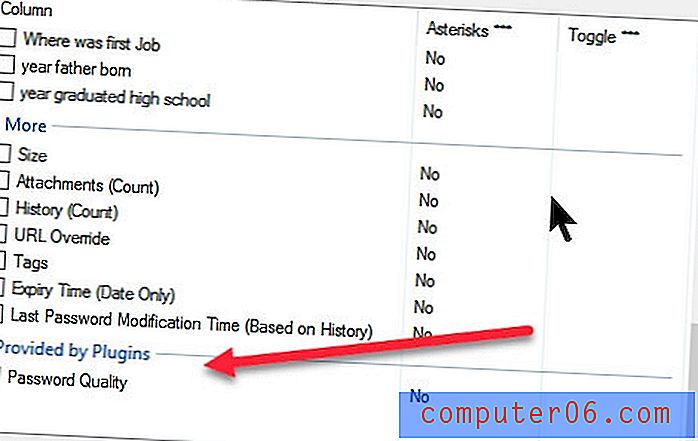
Vincitore: LastPass. Ti avverte di problemi di sicurezza relativi alle password, anche quando un sito che utilizzi è stato violato e offre anche di cambiare automaticamente le password, sebbene non tutti i siti siano supportati.
9. Prezzi e valore
La maggior parte dei gestori di password ha abbonamenti che costano $ 35-40 / mese. Queste due app vanno controcorrente permettendoti di gestire le tue password gratuitamente.
KeePass è completamente gratuito, senza alcun vincolo. LastPass offre un piano gratuito molto utilizzabile, che ti consente di sincronizzare un numero illimitato di password con un numero illimitato di dispositivi, così come la maggior parte delle funzionalità di cui hai bisogno. Offre inoltre piani aggiuntivi che richiedono di pagare un abbonamento:
- Premium: $ 36 / anno,
- Famiglie (6 membri della famiglia inclusi): $ 48 all'anno,
- Team: $ 48 / utente / anno,
- Affari: fino a $ 96 / utente / anno.
Vincitore: pareggio. KeePass è completamente gratuito e LastPass offre un eccellente piano gratuito.
Il verdetto finale
Oggi, tutti hanno bisogno di un gestore di password. Abbiamo a che fare con troppe password per tenerle tutte nella nostra testa e digitarle manualmente non è divertente, specialmente quando sono lunghe e complesse. Sia LastPass che KeePass sono applicazioni eccellenti con seguaci fedeli.
A meno che tu non sia un fanatico, ti consiglio vivamente di scegliere LastPass su KeePass. Ho familiarità con il software open source - ho usato Linux come unico sistema operativo per quasi un decennio (e l'ho adorato) - quindi capisco che c'è una certa soddisfazione derivante dalla risoluzione di enigmi tecnici per far sì che un'app si comporti come si fa volere. Ma la maggior parte delle persone non la pensa così.
LastPass è molto più utilizzabile e molto più capace. Renderà le tue password disponibili su tutti i tuoi dispositivi senza dover ricorrere a una soluzione di terze parti. Ti consentirà inoltre di condividere le tue password con altri, gestire documenti e informazioni sensibili e offre il controllo completo delle password e offre la possibilità di modificare automaticamente le password.
KeePass ha un posto per gli utenti tecnici che sono disposti a fare lo sforzo per farlo funzionare come vogliono. Alcuni utenti apprezzeranno il fatto che i tuoi dati siano archiviati in modo sicuro sul tuo computer anziché sul cloud, altri adoreranno quanto siano personalizzabili ed estensibili e molti apprezzeranno che è open source.
Quale è giusto per te? Penso che per molti di voi la decisione sia piuttosto chiara e asciutta. Ma se hai difficoltà a decidere, ti consiglio di valutare attentamente ogni app per vedere di persona quale soddisfa meglio le tue esigenze.



